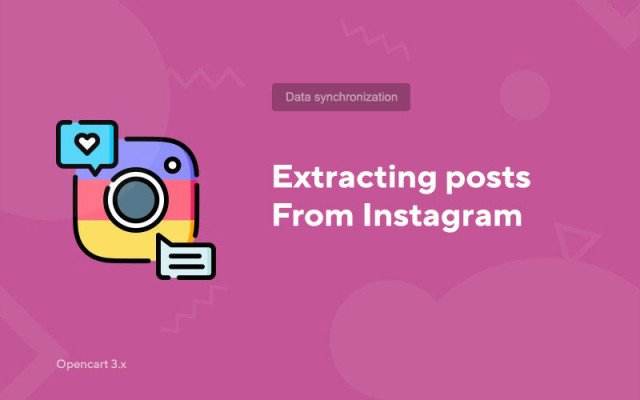Εξαγωγή αναρτήσεων από το Instagram
Price in reward points: 15
Χαρακτηριστικά Instafeed
- Η εγκατάσταση δεν απαιτεί ειδικό, στον πίνακα διαχείρισης της ενότητας υπάρχουν ελάχιστα πεδία που απαιτούν την παρέμβασή σας.
- Μαζί με τη μονάδα, δίνουμε σαφείς και το πιο σημαντικό ενημερωμένες οδηγίες για το πώς να αποκτήσετε ένα διακριτικό από το Instagram το 2021.
- Το προεπιλεγμένο πλέγμα αναρτήσεων είναι κατασκευασμένο με στυλ μινιμαλισμού. Η ιδέα ήταν να κάνουμε την εμφάνιση της ενότητας να ταιριάζει καλά με διαφορετικά πρότυπα/σχέδια.
Και έτσι, εάν έχετε ένα ηλεκτρονικό κατάστημα που βασίζεται στο Opencart, το OcStore, τότε πιθανότατα γνωρίζετε πώς να εγκαταστήσετε μια απλή ενότητα μέσω του πίνακα διαχείρισης, αλλά θα επικεντρωθούμε σε πιο σημαντικά πράγματα, δηλαδή να λάβετε ένα Token API από το Facebook για να εργαστείτε με το Instagram Basic API.
Πώς να αποκτήσετε το API Token από το Instagram;
- Εγγραφείτε ή συνδεθείτε στο Facebook Developer Portal: https://developers.facebook.com
- Κάντε κλικ στο "Δημιουργία εφαρμογής"

- Επιλέξτε "Άλλο"

- Εισαγάγετε το όνομα της εφαρμογής σας (το όνομα δεν πρέπει να περιέχει τη λέξη Instagram). Στη συνέχεια συμπληρώστε τη διεύθυνση email. Ο λογαριασμός Business Manager μπορεί να παραλειφθεί.

- Μεταβείτε στις "Ρυθμίσεις" -> "Γενικά"

- Στο κάτω μέρος της σελίδας, κάντε κλικ στο γκρι κουμπί "+ Προσθήκη πλατφόρμας" και επιλέξτε "Ιστότοπος"

- Τώρα, μπροστά από το κουμπί "+ Προσθήκη πλατφόρμας", θα υπάρχει ένα πεδίο για την εισαγωγή της διεύθυνσης URL του ιστότοπού σας. Συμπληρώστε το και αποθηκεύστε τις αλλαγές σας.
- Είναι καλύτερα να συμπληρώσετε αμέσως τους συνδέσμους προς την πολιτική απορρήτου και τον σύνδεσμο προς τη συμφωνία χρήστη, αυτό απαιτείται από την ενεργοποίηση της εφαρμογής (Δείτε στιγμιότυπο οθόνης)

- Μεταβείτε στο "Πίνακας" και επιλέξτε "Βασική εμφάνιση του Instagram" και στη συνέχεια δημιουργήστε μια εφαρμογή "Δημιουργία νέας εφαρμογής"

- Εισαγάγετε ένα όνομα για το γραφικό στοιχείο

- Εισαγάγετε τη διεύθυνση URL του ιστότοπου όπου θα εμφανίσετε το γραφικό στοιχείο τρεις φορές. Χρειάζεστε τα πεδία όπως στο στιγμιότυπο οθόνης (Ρυθμίσεις πελάτη OAuth, Ανάκληση εξουσιοδότησης, αιτήματα διαγραφής δεδομένων)

- Μεταβείτε στο "Ρόλοι" όπου στο κάτω μέρος πρέπει να κάνετε κλικ στο "Προσθήκη δοκιμαστών Instagram"

- Εισαγάγετε τα στοιχεία σύνδεσής σας και επιλέξτε τον απαραίτητο λογαριασμό Instagram από τον οποίο θα εμφανίζουμε δημοσιεύσεις στον ιστότοπο. Μετά από αυτό, στο μπλοκ "Δοκιμαστές Instagram", θα δούμε αυτόν τον λογαριασμό.
- Πρέπει να επιβεβαιώσουμε την εφαρμογή μέσω ενός λογαριασμού Instagram. Στο μπλοκ "Δοκιμαστές Instagram", ακολουθήστε τον σύνδεσμο με το όνομα "Εφαρμογές και ιστότοποι" και εγκρίνετε την εφαρμογή από το γραφικό στοιχείο σας με το κουμπί "Αποδοχή".


- Το τελευταίο βήμα είναι η δημιουργία διακριτικών. Επιστρέψτε στο "Instagram Basic Display" -> "Basic Display". Στο μπλοκ "User token generator", κάντε κλικ στο κουμπί Generate Token.


Υπάρχουν 2 τύποι εγκατάστασης: "Εγκατάσταση επεκτάσεων" εάν το αρχείο λειτουργικής μονάδας είναι αρχείο με κατάληξη ocmod.zip ή "Μέσω FTP (διαχείριση αρχείων)" όταν πρόκειται για μια απλή αρχειοθέτηση με αρχεία.
Εγκατάσταση του Ocmod
- 1 Κάντε λήψη του αρχείου της μονάδας . Τα πρόσθετα επί πληρωμή μπορούν να ληφθούν στον λογαριασμό σας μόνο μετά την πληρωμή.
- 2 Στον πίνακα διαχείρισης του ιστότοπού σας, μεταβείτε στο "Επεκτάσεις" -> "Εγκατάσταση επεκτάσεων" ή "Ενότητες" -> "Εγκατάσταση τροποποιητών" και κάντε κλικ στο κουμπί "Μεταφόρτωση" .
- 3 Επιλέξτε το ληφθέν αρχείο και κάντε κλικ στο "Συνέχεια" , περιμένετε την επιγραφή - "Εγκαταστάθηκε με επιτυχία" ;
- 4 Στη συνέχεια, μεταβείτε στο "Add-ons Manager" , ή στο "Modifiers" και κάντε κλικ στο κουμπί "Update" (μπλε, στην επάνω δεξιά γωνία). Και επίσης να εκδώσετε δικαιώματα διαχειριστή για την ενότητα (παρακάτω αναγράφεται πώς να το κάνετε αυτό).
Εγκατάσταση μέσω FTP
- 1 Κάντε λήψη του αρχείου της μονάδας . Τα πρόσθετα επί πληρωμή μπορούν να ληφθούν στον λογαριασμό σας μόνο μετά την πληρωμή.
- 2 Μεταφορτώστε αρχεία μέσω της διαχείρισης αρχείων στη ρίζα του ιστότοπου . Κατά κανόνα, το αρχείο περιέχει αρχεία για διαφορετικές εκδόσεις της PHP και της έκδοσης OC (πρέπει να επιλέξετε σωστά την επιλογή σας).
- 3 Στη συνέχεια, μεταβείτε στο "Add-ons Manager" ή "Modifiers" και κάντε κλικ στο κουμπί "Update" (μπλε, στην επάνω δεξιά γωνία). Και επίσης να εκδώσετε δικαιώματα διαχειριστή για την ενότητα (παρακάτω αναγράφεται πώς να το κάνετε αυτό).
Μετά την εγκατάσταση οποιασδήποτε λειτουργικής μονάδας, μεταβείτε στην ενότητα "Σύστημα" -> "Ομάδες χρηστών" -> "Διαχειριστής", καταργήστε την επιλογή όλων των πλαισίων ελέγχου και τοποθετήστε τα ξανά κάνοντας κλικ στο κουμπί "Επιλογή όλων" στην προβολή και αλλάξτε τα πεδία.
Tags: Opencart 3.0, OcStore 3.0